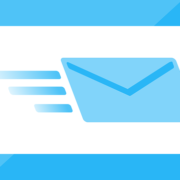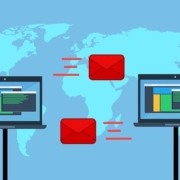Edge Passwörter Exportieren: In 3 Schritten erledigt
Möchten Sie Ihre Passwörter aus dem Edge-Browser exportieren? Wir zeigen Ihnen, wie Sie dies problemlos tun können. In diesem Artikel erfahren Sie, wie Sie Edge Passwörter exportieren können. Folgen Sie unserer einfachen Anleitung, um Ihre Passwörter sicher zu migrieren.
Schlüsselerkenntnisse:
- Verwenden Sie Microsoft Edge, um Ihre Passwörter zu exportieren.
- In Microsoft Edge finden Sie die Option „Kennwörter exportieren“, indem Sie die Einstellungen über das Drei-Punkte-Icon öffnen und zu „Profile“ navigieren.
- Beachten Sie, dass die exportierten Passwörter in einer CSV-Datei gespeichert sind und sensible Informationen enthalten.
- Wichtig: Behandeln Sie diese Datei sicher und verantwortungsbewusst.
Schritt 1: Nutzung von Microsoft Edge
Wenn Sie Microsoft Edge als Ihren Browser verwenden, können Sie auch von diesem Browser aus Ihre Passwörter exportieren. Die Exportfunktion von Microsoft Edge ermöglicht es Ihnen, Ihre Passwörter in einer CSV-Datei zu speichern, die Sie dann sicher migrieren können. Hier ist, wie Sie vorgehen:
- Öffnen Sie den Microsoft Edge Browser auf Ihrem Computer.
- Klicken Sie auf das Drei-Punkte-Icon in der oberen rechten Ecke des Bildschirms, um das Menü zu öffnen.
- Wählen Sie „Einstellungen“ aus dem Dropdown-Menü.
- In den Einstellungen gehen Sie zu „Profile“ und klicken Sie darauf.
- Sie sehen nun eine Liste Ihrer gespeicherten Kennwörter. Scrollen Sie nach unten und suchen Sie die Option „Kennwörter exportieren“.
- Klicken Sie auf „Kennwörter exportieren“, um den Exportprozess zu starten.
Nachdem Sie auf „Kennwörter exportieren“ geklickt haben, wird eine CSV-Datei mit Ihren Passwörtern erstellt. Beachten Sie jedoch, dass diese Datei sensible Informationen enthält und sicher behandelt werden sollte. Speichern Sie die CSV-Datei an einem sicheren Ort und löschen Sie sie von Ihrem Computer, sobald Sie mit dem Import der Passwörter abgeschlossen haben.
Mit diesen einfachen Schritten können Sie Ihre Passwörter aus dem Microsoft Edge Browser exportieren und sicher in einem anderen Browser oder Passwortmanager importieren. Denken Sie daran, verantwortungsbewusst mit Ihren Passwörtern umzugehen und mögliche Sicherheitsrisiken zu minimieren.
Schritt 2: Exportieren der Passwörter aus Microsoft Edge
Öffnen Sie die Einstellungen in Microsoft Edge, indem Sie auf das Drei-Punkte-Icon klicken und dann zu „Profile“ und „Kennwörter“ gehen. In den Kennwörtern finden Sie die Option „Kennwörter exportieren“, mit der Sie Ihre Passwörter exportieren können.
Um Ihre Passwörter zu exportieren, klicken Sie auf „Kennwörter exportieren“ und bestätigen Sie den Exportvorgang. Microsoft Edge wird Ihnen eine CSV-Datei mit Ihren gespeicherten Passwörtern zur Verfügung stellen. Beachten Sie jedoch, dass diese Datei sensible Informationen enthält und sicher behandelt werden sollte.
Nachdem Sie die CSV-Datei heruntergeladen haben, können Sie sie mit einem Texteditor öffnen oder in andere Passwortmanager importieren. Vergewissern Sie sich jedoch, dass Sie die Datei sicher aufbewahren und vor unbefugtem Zugriff schützen.
| Exportierte Daten | Beschreibung |
|---|---|
| Website | Die URL der Website, für die das Passwort gespeichert ist |
| Benutzername | Der Benutzername oder die E-Mail-Adresse, die mit dem Passwort verknüpft ist |
| Passwort | Das gespeicherte Passwort |
Zusammenfassung:
Um Ihre Passwörter aus Microsoft Edge zu exportieren, öffnen Sie die Einstellungen, gehen Sie zu „Profile“ und „Kennwörter“ und klicken Sie auf „Kennwörter exportieren“. Denken Sie daran, dass die exportierte CSV-Datei sensible Informationen enthält und sicher behandelt werden sollte.
Fazit zum Thema Edge Passwörter exportieren
Das Exportieren Ihrer Edge Passwörter ist einfacher als Sie denken. Befolgen Sie unsere Anleitung und migrieren Sie Ihre Passwörter sicher in einen anderen Browser Ihrer Wahl.
Um Edge Passwörter zu exportieren, stehen Ihnen verschiedene Optionen zur Verfügung. Wenn Sie Mozilla Firefox verwenden, klicken Sie einfach auf das Hamburger-Menü oben rechts, wählen Sie „Passwörter“ aus und klicken Sie dann auf das Drei-Punkte-Icon. Wählen Sie anschließend „Zugangsdaten exportieren“ aus. In Google Chrome gehen Sie zu „Einstellungen“ und dann zu „Automatisches Ausfüllen“ und „Passwortmanager. Klicken Sie auf „Passwörter exportieren“, um Ihre Passwörter zu exportieren.
Wenn Sie Microsoft Edge nutzen, finden Sie die Option zum Exportieren Ihrer Passwörter, indem Sie auf das Drei-Punkte-Icon klicken, zu „Profile“ gehen und auf „Kennwörter“ klicken. Wählen Sie dann „Kennwörter exportieren“. Beachten Sie jedoch, dass die exportierten Passwörter in einer CSV-Datei gespeichert sind, die sensible Informationen enthält und sicher behandelt werden sollte.
Mit diesen einfachen Schritten können Sie Ihre Edge Passwörter sicher in einen anderen Browser exportieren. Denken Sie daran, die exportierte CSV-Datei verantwortungsbewusst zu handhaben und sensible Informationen zu schützen.
FAQ
Wie exportiere ich Edge Passwörter?
Um Edge Passwörter zu exportieren, können Sie den Browser Mozilla Firefox, Google Chrome oder Microsoft Edge verwenden.
Wie exportiere ich Passwörter aus Microsoft Edge?
In Microsoft Edge öffnen Sie die Einstellungen über das Drei-Punkte-Icon, gehen zu „Profile“ und klicken auf „Kennwörter“. Dort finden Sie die Option „Kennwörter exportieren“.
Was sollte ich beim Exportieren von Passwörtern beachten?
Beachten Sie, dass die exportierten Passwörter in einer CSV-Datei gespeichert sind, die sensible Informationen enthält und sicher behandelt werden sollte.
Mehr zum Thema Passwörter aus Edge exportieren
- Über den Autor
- Aktuelle Beiträge
Claudia ist Content-Redakeurin und schreibt im Blog von Biteno.com über technische und betriebswirtschaftliche Themen.